Para los usuarios de Android, siempre que haya encontrado un problema de aplicación o software en el teléfono Android, es posible que le hayan dado consejos como "borrar caché en Android" o "borrar los datos de la aplicación". De hecho, borrar el caché de Android puede ser una forma realmente efectiva de acelerar su teléfono Android y resolver problemas de Android, como que la aplicación de Android funcione lentamente.
Entonces, ¿cómo borrar el caché en Android? ¿Hay alguna forma sencilla de eliminar el caché de Android? En este artículo, se le enseñarán varios tutoriales sencillos para borrar el caché de Android. ¡Ahora libere espacio en Android y mejore el rendimiento de su Android!
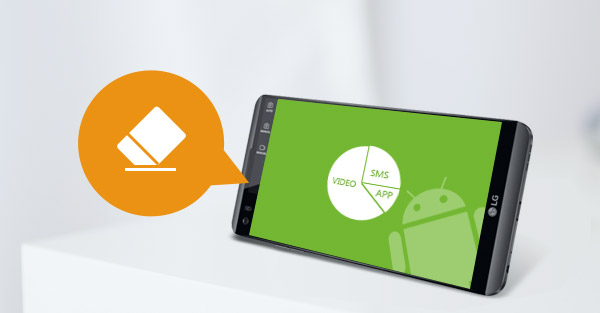
Borrar caché en Android
¿Qué significa caché? Cada vez que utilice la aplicación en Android, se generará algo de caché, lo que le ayudará a mejorar la experiencia de navegación en ese momento, pero se volverá inútil más adelante. Borrar el caché de la aplicación puede ser bastante bueno si la aplicación falla o se retrasa. El proceso es bastante simple como sigue:
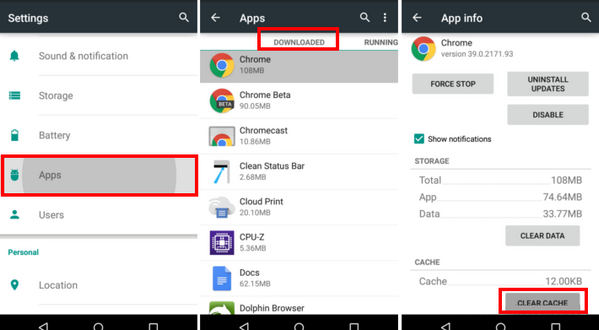
Paso 1Vaya a "Configuración" y toque "Administrador de aplicaciones" (o "Aplicaciones").
Paso 2Aquí se enumerarán todas las aplicaciones descargadas. Toque la aplicación deseada de la que desea borrar los datos almacenados en caché y le llevará a los detalles.
Paso 3Allí puede ver el espacio total que ocupa el caché. Toque "Borrar caché", luego se borrarán todas las aplicaciones almacenadas en caché en Android.
Siguiendo los mismos pasos, puede borrar el caché de Facebook u otro caché de aplicaciones en Android uno por uno.
Por supuesto, la configuración integrada del teléfono Android también le permite borrar el caché de todas sus aplicaciones a la vez. Puede seguir la siguiente guía para borrar todas las cachés de aplicaciones en Android.
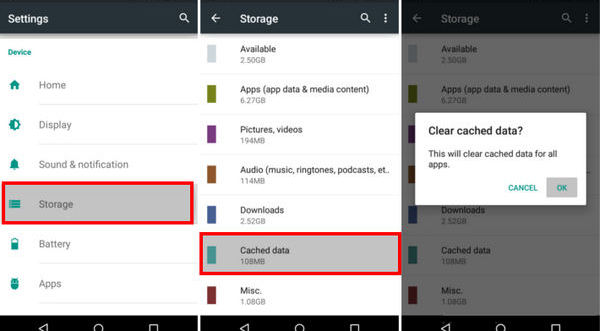
Paso 1Vaya a "Configuración" y toque "Almacenamiento".
Paso 2Verá el almacenamiento total y otra información útil, como el espacio utilizado, la memoria del sistema, etc. Haga clic en "Opción de datos en caché" y luego aparecerá una ventana emergente que dice "Esto borrará los datos en caché para todas las aplicaciones".
Paso 3Toque "Aceptar", todos los datos almacenados en caché de las aplicaciones se borrarán a la vez.
Técnicamente, puede tomar Chrome como una aplicación y borrar los datos de la aplicación está bien. Pero el historial de Chrome puede ser un poco diferente de los datos almacenados en caché, y hay más necesidades de borrar el historial de Chrome en Android. Borrar la memoria caché del navegador no es una molestia. Puedes seguir estos pasos:
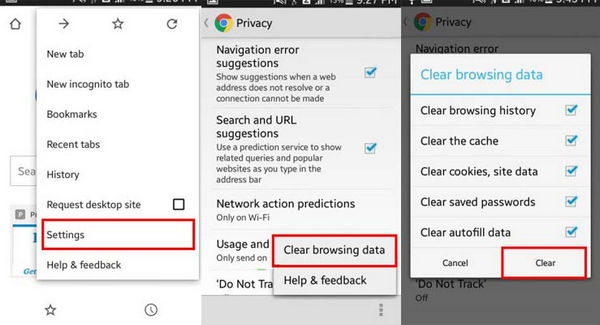
Paso 1Abra Chrome y toque los tres puntos verticales en la parte superior derecha de la pantalla.
Paso 2Elija "Configuración" en el menú desplegable. En "Configuración", toque "Privacidad".
Paso 3En la parte inferior de la pantalla, verás otros tres puntos verticales, tócalos y luego elige "Borrar datos de navegación".
Paso 4En el menú "Borrar datos de navegación", marca la opción "Borrar caché". También puede elegir otras opciones como "Borrar historial de navegación", "Borrar historial de navegación" según lo necesite. Luego presione "Borrar".
Después de esto, todo el caché y el historial de su navegador se borrarán y podrá comenzar de nuevo.
Si cree que la limpieza de caché de Android integrada no es suficiente, puede recurrir a una aplicación de limpieza de datos en caché de Android. A continuación, he elegido los mejores limpiadores de caché de aplicaciones de Android para ayudarlo a limpiar el caché de Android.
| No. | Aplicación de limpieza de Android | Ícono | Caracteristicas |
|---|---|---|---|
| 1 |
Clean Master |  |
|
| 2 |
App Cache Cleaner | 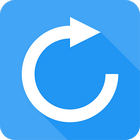 |
|
| 3 |
1 Tap Cleaner |  |
|
| 4 |  |
| |
| 5 |
Limpiador rápido |  |
|
En este artículo, hemos analizado varios métodos para borrar el caché en un teléfono Android. Puede usar la aplicación de configuración integrada para borrar el caché en Android, o puede convertir la ayuda en un limpiador de caché de aplicaciones de Android. ¿Aún tienes más preguntas sobre cómo borrar el caché de la aplicación en Android? No dudes en dejar tus comentarios a continuación.